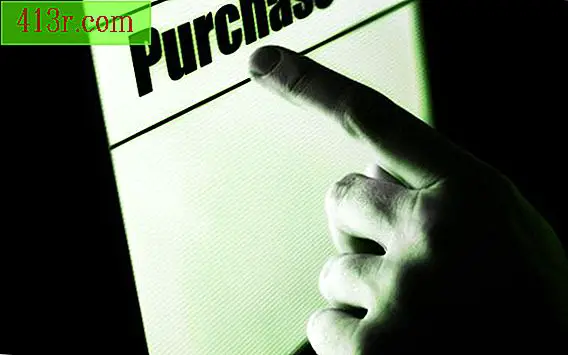Word 2007'nin farklı görünümleri nelerdir?

Tasarım Görünümü Yazdırma
Baskı tasarımı görünümü, Word'deki genel görünümdür. Bu görünüm, belgeyi yazdırıldıktan sonra kağıda göründüğü şekliyle gösterir. Bu görünümde renk, yazı tipi, başlık, altbilgi, sütunlar ve atlamalar gibi öğeler görünür. Diğer görünümleri kapatırken, bu görünüm belgedeki varsayılan değer olacaktır.
Tam ekran okuma görünümü
Tam ekran okuma görünümü dokümanı okumak için tasarlanmıştır. "Görünüm Seçenekleri" nin açılır menüsündeki seçenekleri değiştirmedikçe, belgenin yazılmasına veya düzenlenmesine izin vermez. Tam ekran görünümü, bir ders kitabını okurken, sözcükleri vurgulamak, yorum eklemek, sözcük veya kelime öbekleri aramak ve geçici olarak kelimeleri daha büyük yapmak için yapılan eylemlere benzer eylemlere izin verir. okumayı kolaylaştırmak
Web Tasarım Görünümü
Web Tasarım görünümü, doğrudan web'de yayınlanmışsa tam olarak göründüğü şekliyle bir belge görünümüdür. Belge sayfasının çevresindeki "Dead Space" silinir. Sol kenar boşluğu kuralı, üstbilgiler, altbilgiler ve filigran gibi öğeler bu görünümde görüntülenmez.
Şema görünümü
Belge bölümlerini noktalarla görmek için anahat görünümü en iyi seçimdir. Belgenin çoğu unsuru geçici olarak ortadan kalkacak, bu bakış açısı aktif ve her paragraf bir mermi noktasının arkasına yerleştirilecektir. Belgenin yorum numaraları görünür, ancak yorumun kendisi değil. Seç bu görünümde de görüntülenir. Madde işaretli düzeyleri, biçimlendirme ile kolayca yukarı ve aşağı hareket ettirilebilir.
Proje görünümü
Görünüm projesi modu, belgenin birçok öğesini de gizler. Bu arka plan renkleri, kenarlıklar, üstbilgiler veya altbilgiler dikkat dağıtıcı olmadan hızlı ve basit metin düzenlemeleri içindir. Soldaki kural çubuğu kaybolur, bununla birlikte üst kısım kalır. Seç bu görünümde görünecektir.
Baskı önizleme
Baskı önizleme, yazdırılmış bir sayfada göründüğü gibi bir belgenin sayfalarını size verir; bu genellikle özgeçmiş, mektup veya yazı yazarken çok kullanışlıdır.